文本整理器TextEditor使用教程.docx
《文本整理器TextEditor使用教程.docx》由会员分享,可在线阅读,更多相关《文本整理器TextEditor使用教程.docx(18页珍藏版)》请在冰豆网上搜索。
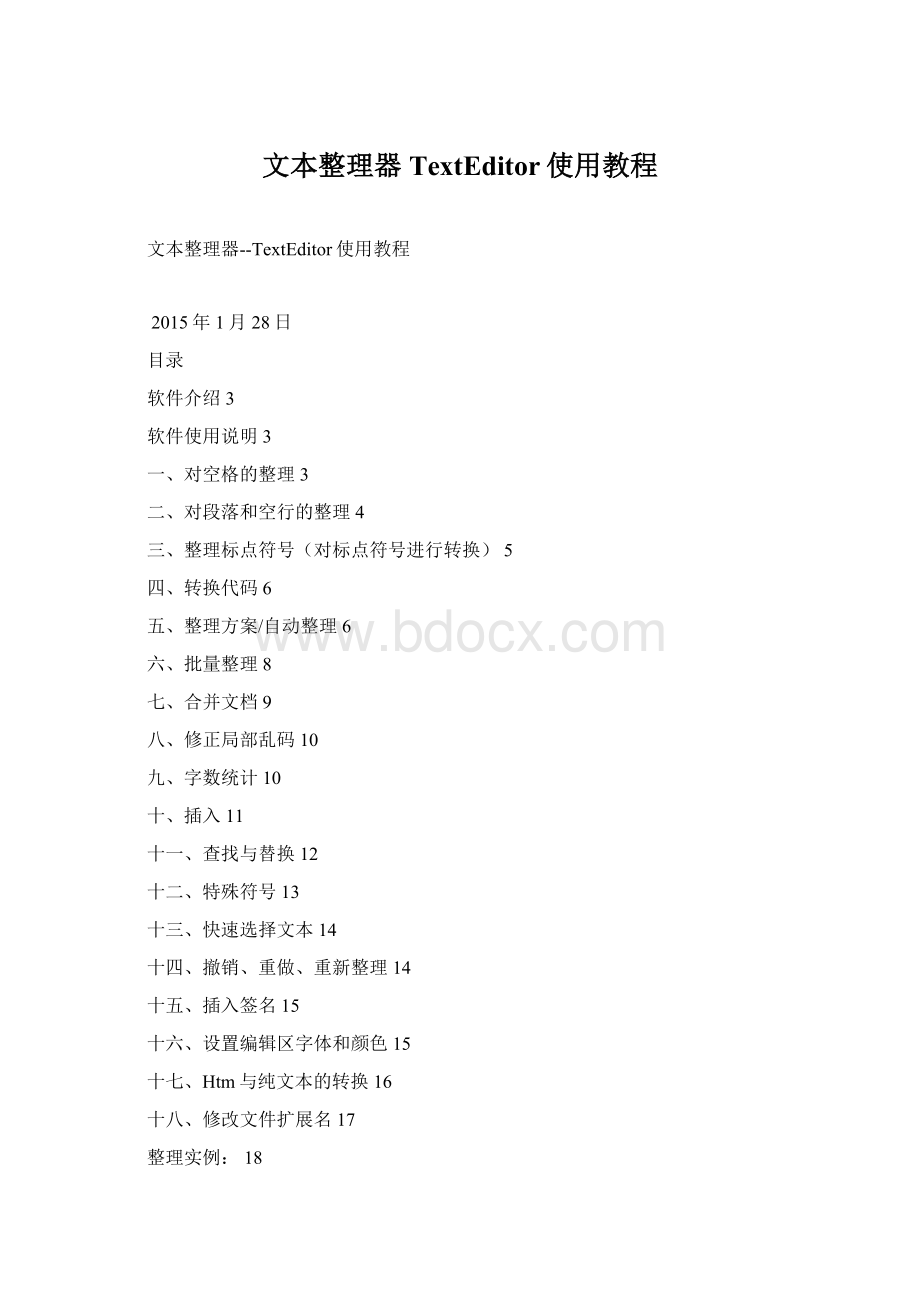
文本整理器TextEditor使用教程
文本整理器--TextEditor使用教程
2015年1月28日
目录
软件介绍3
软件使用说明3
一、对空格的整理3
二、对段落和空行的整理4
三、整理标点符号(对标点符号进行转换)5
四、转换代码6
五、整理方案/自动整理6
六、批量整理8
七、合并文档9
八、修正局部乱码10
九、字数统计10
十、插入11
十一、查找与替换12
十二、特殊符号13
十三、快速选择文本14
十四、撤销、重做、重新整理14
十五、插入签名15
十六、设置编辑区字体和颜色15
十七、Htm与纯文本的转换16
十八、修改文件扩展名17
整理实例:
18
例1:
整理用硬回车换行的文字18
例2:
繁体文章转换为简体文章,并转换标点19
例3:
解除网页中的干扰文字:
19
软件介绍
《文本整理器》是一款针对中文文章格式而设计的文本编辑软件。
对一篇格式不规范的文章,只需点击几个按钮,就可把它整理成规范格式。
它提供了大量实用的整理工具,可满足各种不同的整理要求,使你从繁琐的修改工作中摆脱出来。
它提供的批量整理功能,可以使你在几分钟内整理上百篇文本,再不用为手上的大量不规范的文本发愁了。
与《网络编辑工具箱加强版》相比,《文本整理器》除了简单的排版功能外,更擅长的是替换功能、自定义自动化排版规则、文本批量操作,在使用中请根据具体情况选择《网络编辑工具箱加强版》或《文本整理器》。
软件使用说明
一、对空格的整理
1.去除所有空格:
去除当前文档或选择区中所有空格,包括全角空格、半角空格和跳格(Tab符)。
按钮右侧有下拉选单可以选择其中一项子功能,点击选项后只执行选中的功能,包括:
1)半角空格:
只去除所有半角空格。
2)全角空格:
只去除所有全角空格。
3)跳格:
只去除所有跳格(Tab符)。
2.去除段落首尾空格:
去除段落首尾的全角空格、半角空格和跳格(Tab符)。
其子菜单中包括:
1)去除段首空格:
只去除段落首部的全角空格、半角空格和跳格(Tab符)。
2)去除段首半角空格:
只去除段落首部的半角空格。
3)去除段首全角空格:
只去除段落首部的半角空格。
4)去除段首跳格:
只去除段落首部的跳格(Tab符)。
5)去除段尾空格:
只去除段落尾部的各种空格。
注:
若有几种空格交替出现,可能无法一次清除干净,可操作多种选项。
二、对段落和空行的整理
通常段落首尾的空格会影响段落的整理效果,所以整理段落前,最好先去除段落首尾空格。
1.段首缩进:
在段落开始处加入空格。
缩进所用空格可以通过设置工具进行调整,可以是全角空格、半角空格、跳格,缩进空格个数也可调整。
其子菜单中包括:
1)单半角空格缩进:
每次缩进在段首加入一个半角空格。
2)单全角空格缩进:
每次缩进在段首加入一个全角空格。
3)单跳格缩进:
每次缩进在段首加入一个跳格(Tab符)。
4)设置默认缩进:
设置在单击缩进按钮时所用的空格字符和缩进空格个数。
如下图:
调整完成后,如果选中了“保存此设置”,则下次启动文本整理器时用此设置缩进,若没有选中,下次启动时仍为原设置。
2.去掉段落间空行:
若空行中有空格则不能去除,这时应先去除空格再去除空行。
3.合并空行:
若段落间有多个空行就合并为一个,对没有空行或只有一个空行的段落没有影响。
4.只空一行:
使各个段落间都空一行。
即无空行的段落间加入一个空行,有多个空行的段落间合并为一个空行。
5.合并段落:
使用这一功能前应先选择要合并的段落,否则会使整篇文章合并为一段。
该功能通常用于局部调整。
6.合并行:
用于把用硬回车换行的几行合并为一段,与合并段落不同的是,当一个行前有空格,或与上一行间有空行,将被视为一个新段落开始,这样的行不会与前面的行合并,而合并段落会把这样的行前空格去掉并与前面的行合并。
7.重新分行:
把各行长度限定为指定长度,超出时用硬回车换行。
各行长度用字节定义,每个半角符号占1个字节,每个汉字占两个字节。
所以当长度设定为60时,表示每行长度为60个英文字符或30个汉字,字符长度可以更改。
60个字符自动硬回车换行
8.段间加空行:
在段落间加入一个新的空行,不论原来有无空行。
三、整理标点符号(对标点符号进行转换)
标点符号的转换方向可以进行选择,默认为半角标点转换为全角标点。
1.单击相应按钮或菜单项可转换指定标点,包括逗号、分号、冒号、问号、叹号、双引号、单引号、句号、各种括号;
双引号的转换具有一定的智能分析能力,当有引号缺失时,通常只会引起局部转换的混乱,对混乱部分可以用“逆转引号”功能进行调整。
2.同时转换以上五种:
只转换逗号、分号、冒号、问号、叹号5种符号;
3.逆转引号:
单击按钮只能逆转双引号和单引号,其它逆转可从菜单中选择;
在把半角引号转换为全角引号时,如果原来的文章中有引号缺失,会使部分左右引号发生混乱,逆转时应先把这部分文本选中再逆转。
4.其它转换:
根据菜单指示使用。
对于在本类之外的其它标点没有提供专门的转换工具,可以使用查找-替换的办法解决,尤其是利用替换表可以设置多组转换,一次性完成多种标点的转换。
四、转换代码
《文本整理器》提供了“繁体转简体”、“简体转繁体”、“BIG5码转换为GB码”、“GB码转换为BIG5码”四种内码转换。
GB码是中国大陆地区采用的汉字编码,这里所说的“繁体”和“简体”均指GB码;BIG5码是台湾地区使用的汉字编码,如果用本软件打开BIG5码文档看到的将是一片乱码,需要打开BIG5码文件后,先使用“BIG5码转换为GB码”功能转换后方可正常显示。
五、整理方案/自动整理
你可以用预先设计好的整理方案进行自动整理,这样可简化整理步骤,也有利于格式的统一。
比如有一部50回的连载小说,每周一回,如果你等不及50回都下载完后再集中“批量整理”,就可以设计一个整理方案并保存,以后每下载到一回就用该方案整理一回,既方便快捷又保证格式统一。
下图为设置整理方案的对话框:
选中一个方案后,轻轻一点“开始整理”,该方案中包括的多个整理项目就全部完成了。
如果觉得方案大体合意,小有不足,可以修改该方案。
先左键点击选中一个项目,再按修改需要点击左面的某个按钮。
例如,点击“上移”或“下移”,选中项目的位置就会往前或往后移动,整理的顺序会随之变动。
点击“删除”,选中的项目就被删除。
点击“清空”,所有整理项目就全部被删除。
上移、下移、删除、清空都很方便,增加整理项目也同样方便。
点击“空格”、“段落”、“标点”、“内码”、“调整”、“替换”后,就会显示有关的整理或替换项目,用户可以增删。
默认显示的是有关“空格”的整理项目。
左键点击要添加的项目,再点击“添加”,该项目就会添加到上面的方案中去;也可以双击要添加的项目,把它加入到方案中。
如果库存整理方案中没有合意的,可设置新方案。
先左键单击“库存整理方案”右侧的“新方案”,再按照上面讲的添加整理项目的方法,将要整理的项目一项一项添加到方案中去。
增加完毕后,就可以点击“开始整理”了。
如果这个方案以后还要用,为新方案取一个名字,输入“库存整理方案”右边的小框中,点击“保存此方案”,这个方案成为“库存整理方案”,下次就可以直接选用了。
保存时的方案名不能为“新方案”。
六、批量整理
与自动整理类似,这也是用预先选定的整理方案进行整理,只是它可以直接整理磁盘上的文件,而不必把文件装入整理器,用于批量整理磁盘上的文件。
如果您想一次就将几十个短篇小说或其他文章整理成同一格式,如果您要整理一部分章回保存的长篇小说,批量整理会为您提供极大的方便。
点击“批量整理”-“添加”,找到你要整理的文章,点击“打开”把文件添加到待整理文件列表中。
如果要整理的文章在一个文件夹里,按住Ctrl键不放,同时用鼠标左键连续点选,可以选中多篇文章。
如果要全选,按Ctrl+a复合键就可以了。
但要注意一点:
全选时,要先用鼠标在供选文章目录窗口里点一下,将鼠标移到该窗口。
多选和全选完成后要再点一下“打开”按键。
文章选定后,就可以设置整理方案了。
从“库存整理方案”中调出所有库存整理方案,左键单击其中一个方案,该方案的整理项目就会显示在上面的窗口中。
如果合意,点击“开始整理”就会按照您设定的整理方案批量进行文件操作。
如果需要修改方案,单击“编辑整理方案”,可以调出“设置整理方案”对话框,编辑好方案后关闭它就回到了批量整理对话框,可以继续整理了。
注:
如果选中了“备份原文件”,则整理前的文件会备份在文件所在目录下的txtbak文件夹中。
七、合并文档
用于把磁盘上的多个文件合并为一个,先用“添加”按钮把需要合并的文件加入列表框。
添加中可以进行“多选”和“全选”,方法参考上一个功能“批量整理”中的描述。
“上移”、“下移”按钮调整好合并的先后次序,在“合并的文件”中加入合并后的文件路径和文件名。
八、修正局部乱码
产生乱码的原因很多,这里只能解决由于丢失半个汉字造成的乱码。
由于汉字采用双字节编码,如果由于某种原因丢失了一个字节,不仅会使这个汉字无法显示,还会由于错位的缘故使其后的汉字都变为乱码,直到遇到了单字节的符号或回车位置。
所以这类乱码的特点是文章整体正常,只有局部呈现乱码。
修正方法是把销掉乱码开始处的半个汉字,从而使错位问题得到解决。
操作时先把文中乱码选中,再单击工具中的“修正局部乱码”按钮,这时可在弹出的对话框中看到修正结果,如果满意就单击“确定”用正常文本代替乱码文本,至于丢失的第一个汉字可根据上下文用手工方法补上。
九、字数统计
单击“工具”→“杂用工具”→“字数统计”可弹出字数统计对话框,如果当前文档中没有选择区,统计的对象是整个文本,如果有选择区,则只统计选择区的文字字数。
除固定的统计项目外,另外添加的统计项目可输入到“统计的文字”的编辑框中,有多个项目时用选定的分隔符分隔开即可。
也可以在弹出字数统计对话框之前,把统计项目加入“查找框”,再统计。
字符统计方法:
总字节数=2*全角字符数+半角字符数+2*回车数
例如上图的字符计算方法为:
178*2+7+2*2=367
十、插入
设计此项功能的目的是为解决剪贴板不太好用的问题。
四个插入文本框可保存4项常用内容,可随时插入到指定位置。
1.在当前位置:
如果选中了文本范围,会用所选文本替换选中的文本内容(间下面2张图);如果没有选中文本范围,会在光标前插入所选文本。
选中所选范围时效果
点击插入1后会替换原内容
2.在当前段首/在当前段尾:
如果选中了文本范围,会在选中文本的段前/段尾插入所选的文本。
如果没有选中文本范围,会在光标所在段前/段尾插入所选文本。
选中所选范围时效果
选择插入3后效果,段首多了2222
3.在所有段首/在所有段尾:
如果选中了文本范围,会在选中文本的每个段落前面插入所选文本;如果没有选中文本范围,会在所有段首或段尾插入所选文本。
4.监视剪贴板:
当“监视剪贴板”选中时,由“插入1”的文本框负责监视剪贴板。
十一、查找与替换
1.普通查找:
在查找框中填入要查找的内容(位置见下图中的“段首”),替换框中填入要替换的内容(位置见下图中的“段尾”);单击“查找”按钮查找所输入的内容;单击“替换”按钮替换找到的文本;单击“全部替换”会替换所有指定内容。
使用中注意以下几点:
1)若替换框为空,替换结果为删除查找的内容;
2)在没有选择文本时,“全部替换”会在全文中进行查找替换;若有选择,则全部替换只在选择区中进行。
所以要想在全文中进行全部替换,别忘了先取消选择。
2.多关键字查找:
把各个关键字加入查找框,关键字之间用替换表左侧的分隔符分隔(下图用的是“/”),替换的各关键字也用分隔符分隔后放在替换框中,即可“查找”、“替换”或“全部替换”。
加入各关键字时可以用右键菜单中的“添加到”-“添加到查找框”或“添加到替换框”,它会自动添加指定分隔符。
3.界限查找:
用于查找指定“上界值”和“下界值”包围的文本,相应文本会以高亮框选出来。
查找到的内容也可进行替换或全部替换。
注:
界限查找需先定位到文首或文尾,否则可能由于光标所处位置原因造成可以检索出来的内容没有被检索到。
另外不支持多关键字界限查找。
十二、特殊符号
《文本整理器》提供了多种特殊符号的快速输入功能,包括:
标点符号、数字序号、中文数字、特殊符号、数学符号、希腊字母、俄文字母、注音符号、制表符九张表格(导航有3个,下拉菜单里有6个)。
可以根据具体使用情况选择相应表格,点选相应字符插入到光标所在位置。
十三、快速选择文本
工具栏上的三个按钮
依次为:
从当前位置选择至文件头、从当前位置选择至文件尾、选择全文。
除了导航栏提供该功能外,鼠标右键菜单中也提供了该功能。
使用了“从当前位置选择至文件头”的效果
十四、撤销、重做、重新整理
工具栏上的三个按钮
依次为:
重新整理、撤销、重做。
“重新整理”用于恢复文本状态为第一次整理前的状态。
“撤销”可以撤销上一步的修改。
“重做”可以恢复被撤销的修改。
十五、插入签名
用工具菜单中的“设置签名”可以设置签名,用右键菜单中的“插入签名”可以插入签名。
设置签名
插入签名后的效果
十六、设置编辑区字体和颜色
用“字体”菜单中的“设置字体和颜色”,可以设置四个编辑区的字体和颜色,设置的字体可保存为四套方案,用“字体”菜单下的选项可快速切换字体。
用工具栏中的“修改字体”
按钮可循环切换字体。
设置字体
十七、Htm与纯文本的转换
1.Htm转换为纯文本:
消除掉Htm中的各种控制符号,只保留其文本部分。
使用时先用文本整理器打开以htm为扩展名的网页文件,单击“Htm转换为Txt”按钮,就可消除各控制符,再进行适当调整后,用另存为功能保存为txt文件即可。
在有些网页中有大于语句(>),这样的语句转换时无法清除干净,可在转换后手工清除。
2.纯文本转换为Htm:
这里只进行最基础的转换,在各段落首尾添加控制符
、半角空格转换为 、跳格转换为4个 、其它特别符号(如:
&、<、>、"等)都转换为相应的控制符。
如果是对全文进行转换,则在文章首尾添加、等符号,保存时只要以htm为扩展名就可形成一个简易的网页文件,然后可用其它网页制作软件进行进一步制作。
如果转换时选择了文本,则只对选择部分进行转换,且不添加、等控制符。
此项功能特别适合于制作有C++等程序源代码的网页,把程序源代码部分转换为Htm,再粘贴到网页编辑器的源代码中去,可以保持程序源代码的结构。
十八、修改文件扩展名
主要用于批量整理下的“Htm转换为Txt”和“Txt转换为Htm”。
若是整理单个文件,整理后用“另存为”功能就可以改换扩展名,但批量整理下,一般软件没有批量改名方法,《文本整理器》提供了这种解决功能。
这项功能位于
下的“内码”栏内里,下拉浏览器条如果在整理方案中有“Htm转换为Txt”或“Txt转换为Htm”的项目,一般应加入这项功能,以使整理结果与文件类型相一致。
注意:
添加扩展名时,只需填入txt或htm,不要写为.txt和.htm。
这项功能只能在自动整理和批量整理中使用,界面上没有相应的手动项目。
·
整理实例:
例1:
整理用硬回车换行的文字
原文:
扬州城自古为繁华胜地,唐时杜牧有诗云:
“十年一觉扬州梦,赢得青楼薄幸名。
”古
人云人生乐事,莫过于腰缠十万贯,骑鹤下
扬州。
自隋炀帝开凿运河,扬州地居运河之
中,为苏浙漕运必经之地。
明清之季,又为
盐商大贾所聚集,殷富甲于天下。
清朝康熙初年,扬州瘦西湖畔的鸣玉坊乃青
楼名妓汇集之所。
这日正是暮春天气,华灯
初上,鸣玉坊各家院子中传出一片丝竹和欢
笑之声,中间又夹着猜枚行令,唱曲闹酒,
当真是笙歌处处,一片升平景象。
整理结果:
扬州城自古为繁华胜地,唐时杜牧有诗云:
“十年一觉扬州梦,赢得青楼薄幸名。
”古人云人生乐事,莫过于腰缠十万贯,骑鹤下扬州。
自隋炀帝开凿运河,扬州地居运河之中,为苏浙漕运必经之地。
明清之季,又为盐商大贾所聚集,殷富甲于天下。
清朝康熙初年,扬州瘦西湖畔的鸣玉坊乃青楼名妓汇集之所。
这日正是暮春天气,华灯初上,鸣玉坊各家院子中传出一片丝竹和欢笑之声,中间又夹着猜枚行令,唱曲闹酒,当真是笙歌处处,一片升平景象。
方法:
①去除段落首尾空格;
②选中第一段各行文字,合并段落;
③选中第二段各行文字,合并段落;
④去掉选择,然后段首缩进,段间加空行。
例2:
繁体文章转换为简体文章,并转换标点
原文:
揚州城自古為繁華勝地,唐時杜牧有詩云:
『十年一覺揚州夢,贏得青樓薄幸名.』古人云人生樂事,莫過于腰纏十萬貫,騎鶴下揚州.自隋煬帝開鑿運河,揚州地居運河之中,為蘇浙漕運必經之地.明清之季,又為鹽商大賈所聚集,殷富甲于天下.
清朝康熙初年,揚州瘦西湖畔的鳴玉坊乃青樓名妓匯集之所.這日正是暮春天氣,華燈初上,鳴玉坊各家院子中傳出一片絲竹和歡笑之聲,中間又夾著猜枚行令,唱曲鬧酒,當真是笙歌處處,一片升平景象.
整理结果:
扬州城自古为繁华胜地,唐时杜牧有诗云:
“十年一觉扬州梦,赢得青楼薄幸名。
”古人云人生乐事,莫过于腰缠十万贯,骑鹤下扬州。
自隋炀帝开凿运河,扬州地居运河之中,为苏浙漕运必经之地。
明清之季,又为盐商大贾所聚集,殷富甲于天下。
清朝康熙初年,扬州瘦西湖畔的鸣玉坊乃青楼名妓汇集之所。
这日正是暮春天气,华灯初上,鸣玉坊各家院子中传出一片丝竹和欢笑之声,中间又夹着猜枚行令,唱曲闹酒,当真是笙歌处处,一片升平景象。
方法:
①“转换代码”→繁体转简体;
②“转换标点”→同时转换以上五种;
③“转换标点”→。
④“转换标点”→“其它转换”→『』→“”;
⑤“整理工具”→段首缩进,段间加空行。
例3:
解除网页中的干扰文字:
现场讲解。